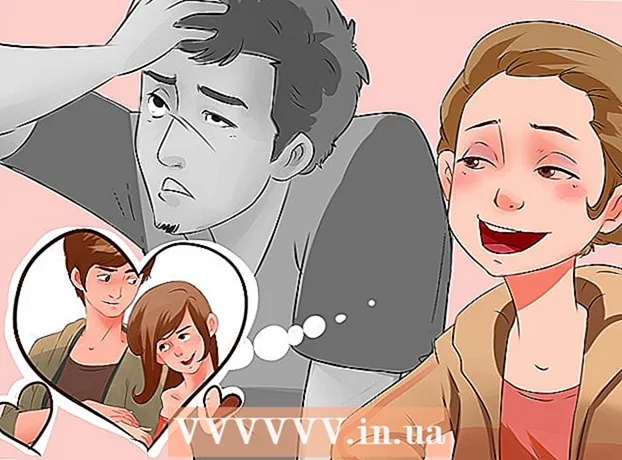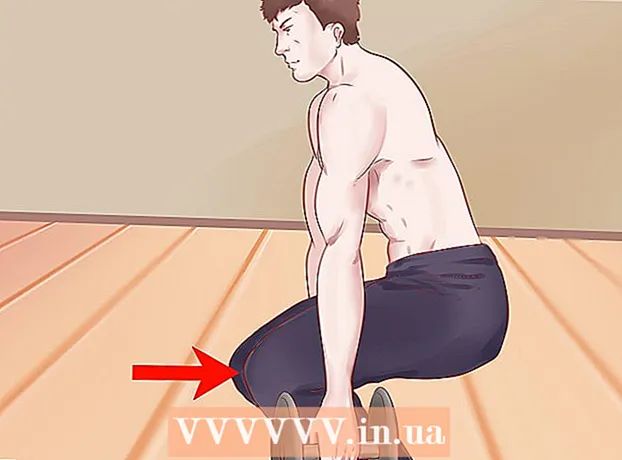Autor:
John Stephens
Dátum Stvorenia:
28 Január 2021
Dátum Aktualizácie:
2 V Júli 2024
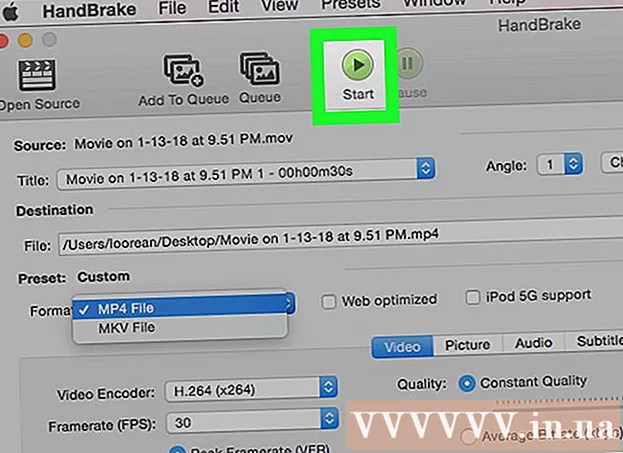
Obsah
Tento článok ukazuje, ako prevádzať súbory MOV do formátu MP4. Môžete na to použiť online prevodník alebo si stiahnuť a použiť bezplatný program ručnej brzdy. Obe možnosti sú k dispozícii na počítačoch so systémom Windows a Mac.
Kroky
Metóda 1 z 2: Použite CloudConvert
Navštívte stránku CloudConvert a otvorte ju https://cloudconvert.com/ z prehliadača.

Kliknite na tlačidlo Vyberte Súbory (Select File) je v hornej časti stránky sivý.
Vyberte súbor MOV. Kliknite na a súbor MOV, ktorý chcete previesť na MP4.
- Ak je súbor MOV uložený v inom priečinku, ako je momentálne otvorený priečinok, v ľavej časti okna vyberiete priečinok na uloženie súboru MOV.

Kliknite Otvorené (Otvorené) v pravom dolnom rohu okna.
Kliknite na bunku mov ▼ v hornej časti stránky, hneď napravo od názvu súboru. Na obrazovke sa zobrazí zoznam možností.

Vyberte si video vo výberovom zozname. Hneď vedľa vás sa zobrazí ďalšia ponuka.
Kliknite na možnosti mp4 v dolnej časti aktuálne zobrazenej ponuky. Toto je výberová operácia mp4 ako cieľ konverzie pre súbor.
Kliknite na tlačidlo Spustiť konverziu Červená (Štart konverzie) je v pravom dolnom rohu stránky.
Počkajte, kým sa video neskončí. Môže to trvať niekoľko minút, pretože predtým, ako bude možné začať s konverziou, je potrebné video nahrať na web CloudConvert.
Kliknite na tlačidlo Stiahnuť ▼ (Na stiahnutie) zelenou farbou v pravom hornom rohu stránky. Prevedený súbor sa stiahne do vášho počítača.
- V niektorých prehliadačoch budete musieť potvrdiť stiahnutie výberom priečinka na uloženie a kliknutím na Uložiť (Uložiť) na požiadanie.
Metóda 2 z 2: Použite ručnú brzdu
Stiahnite a nainštalujte ručnú brzdu. V prehliadači navštívte stránku https://handbrake.fr/ a kliknite na tlačidlo Stiahnite ručnú brzdu (Stiahnuť ručnú brzdu) červenou farbou, potom postupujte takto:
- On Windows - Dvakrát kliknite na inštalačný súbor ručnej brzdy, kliknite na Áno (Áno), keď sa zobrazí výzva, vyberte Ďalšie (Pokračovať), vyberte Súhlasím (Súhlasím) a vyber si Inštalácia (Nastavenie).
- On Mac Dvakrát kliknite na súbor Handbrake DMG, po zobrazení výzvy overte stiahnutie, kliknite a potiahnite ikonu Handbrake do priečinka Applications.
Otvorte ručnú brzdu s ikonou ananásu vedľa koktailového pohára.
Kliknite Súbor (Súbor) s ikonou priečinka na ľavej strane okna Ručná brzda.
- Na počítači Mac sa zobrazí výzva na otvorenie nového videosúboru pri prvom spustení aplikácie Handbrake. Ak svoju požiadavku nevidíte, kliknite na „Open Source“ v ľavom hornom rohu obrazovky.
Vyberte súbor MOV. Stačí kliknúť na priečinok so súbormi MOV na ľavej strane okna a potom ho vybrať kliknutím na súbor MOV.
- V systéme Windows budete musieť prechádzať hore a dole v ľavej časti okna Prieskumník súborov, aby ste našli správny priečinok.
Kliknite Otvorené (Otvorené) v strednej pravej časti okna ručnej brzdy.
Vyberte priečinok na uloženie. Kliknite Prechádzať (Prehľadávať) vonku napravo od sekcie „Cieľ“ kliknite na priečinok, do ktorého chcete uložiť súbor MP4, potom zadajte názov súboru a vyberte Uložiť.
Kliknite na výberové pole „Kontajner“ priamo pod nadpisom „Nastavenia výstupu“. Na obrazovke sa zobrazí zoznam možností.
- Tento krok a nasledujúci krok preskočte, ak sa v poli pre výber už zobrazuje „MP4“.
Kliknite MP4 vo výberovom zozname vyberte MP4 ako formát prevodu.
Kliknite Spustite kódovanie (Kódovanie sa spustí). Toto je zelený a čierny trojuholník tlačidlo „Prehrať“ zobrazené nad oknom ručnej brzdy. Súbor MOV sa prevedie na súbor MP4 a uloží sa do vybratého priečinka.
- V systéme Mac stačí kliknúť Štart (Štart) v tomto kroku.
Výstraha
- Kvalita videa sa zníži, keď prevádzate súbory z MOV do MP4.